第1步:组件
一个 Arduino UNO 兼容板(它也可能与Mega一起工作,但我还没有用它测试屏蔽)
一个 Makerfabs Arduino GPS Shield (背面显示图片2 )
一个 ILI9341 2.4“用于Arduino的TFT触摸屏屏蔽
在我发布本教程之后,优秀的人员 Makerfabs 制作了一个特殊组合包含该项目的所有组件!: - )
步骤2:启动Visuino,添加和配置TFT Display Shield
Arduino UNO 只有一个串口,需要编程 Arduino ,你需要在 Arduino UNO 》 GPS 已连接。
要开始编程Arduino,您需要从此处安装 Arduino IDE :http://www.arduino.cc/。
确保安装1.6.7或更高版本,否则此Instructable将无效!
Visuino :https://www.visuino.com也需要安装。
启动 Visuino ,如下所示第一张图片
点击 Arduino组件的“向下箭头”按钮打开下拉菜单( 图片1 )
从菜单中选择“添加盾牌”(图片1 )
在“ Shields ”对话框中展开“显示”类别,然后选择“ TFT彩色触摸屏显示器ILI9341 Shield ”,然后点击“ + ”按钮添加它(图片2 )
在对象检查器中展开“文字“属性(图片3 )
在对象检查器中设置”文本“的”大小“子属性的值“属性” 2 “(图片3 ) - 这会让人眼前一亮r在显示屏上绘制文本时的默认文本大小
步骤3:在Visuino中:为GPS位置信息添加文本字段元素
接下来我们需要添加Graphics元素以显示GPS的纬度,经度和海拔高度:
在对象检查器中,单击“元素”属性值旁边的“ 。.. ”按钮“ TFT显示”元素(图片1 )
在元素编辑器中选择“文本字段”,然后点击“ + ”按钮上的 3次(图片2 ),添加 3个(图2 )
选择 3 “文本字段”元素(图片3 )
在Object Inspector中设置 3 eleme的“自动调整大小”属性的值nts 到“ False ”(图片3 )
在对象检查器中设置“宽度“ 3个元素的属性到” 10 “(图片3 )
在对象检查器中设置 3个元素的“ X ”属性值为“ 10 ”(图片3 )
步骤4:在Visuino中:设置文本字段元素的其余属性
选择“文本字段1 ”元素(图片1 )
在Object Inspector将元素的“初始值”属性值设置为“更新”(图片1 ) - 这将显示更新,直到第一个值从GPS到达
在对象检查器中设置“ Y ”属性的值元素“ 20 ”(图片2 )
选择“文字字段2 ”元素(图3 )
在对象检查器中,将元素的“ Y ”属性值设置为“ 40 ”(图片3 )
选择“文本字段3 ”元素(图片4 )
在Object Inspector将元素的“ Y ”属性的值设置为“ 60 ”(图片4 )
步骤5:在Visuino中:添加并连接串行GPS组件
要从 GPS Shield 解码GPS信息,我们需要在 Visuino :
在“组件工具箱”的“过滤器”框中键入“ GPS ”,然后选择“串行GPS ”组件(图片1 ),并将其放在设计区域中
连接 位置”框的“纬度”输出引脚》 GPS1 组件到 Arduino 组件的“ Shields.TFT DisplayElements.Text Field1 ”元素的“ In ”引脚(图片2 )
连接“位置的”经度“输出引脚“ GPS1 组件的框到” Shields.TFT DisplayElements.Text Field2 “元素的” In “引脚 Arduino 组件(图片3 )
连接“海拔高度”输出引脚 GPS1 组合的“位置”框转到 Arduino 组件的“ Shields.TFT DisplayElements.Text Field3 ”元素的“ In ”引脚(图片4 )
连接 GPS1 组件的“ Out ”图钉(图片5 )到 Arduino 组件的“ Serial [0] ”的“ In ”引脚(图片6 )
第6步:生成,编译和上传Arduino代码
在 Visuino 中,按 F9 或点击图片1 上显示的按钮生成Arduino代码,打开Arduino IDE
在 Arduino IDE 中,点击上传按钮,编译并上传代码(图片2 )
步骤7:配置并将GPS Shield连接到Arduino
现在已经编程了 Arduino UNO ,我们可以安装盾牌。
Maketfabs GPS Shield 具有跳线,允许您配置用于与 GPS芯片(图片1 )进行串行通信的引脚。我们将它们配置为使用 Arduino UNO的引脚0和1 上的硬件序列 :
配置 TX跳线以将 TX 连接到 Pin 0 (图片1 )
配置 RX跳线以将 RX 连接到 Pin 1 (图片1 )
在图片2,3,4和5
步骤8:将ILI9341 TFT触摸屏显示屏连接到Arduino
将 TFT Shield 插入 Arduino Uno 的顶部,如图所示
第9步:播放。..
恭喜 !您已完成项目。
图片2,3,4和5 和视频显示已连接和已启动的项目。
启动 Arduino UNO
最初,您会看到TFT显示屏上显示“更新”( 图片1 )
如果从侧面看(图片2 ),过了一会儿就会看到蓝色LED Makerfabs GPS Shield 将开始闪烁,表示屏蔽已找到 GPS卫星(图3 )
此后, GPS位置将显示在 TFT显示屏(图片4 )
根据位置,显示位置数据最多可能需要几分钟。如果几分钟后数据仍然没有显示,请关闭项目电源等待大约一分钟再重新启动以重置GPS。
)
-
gps
+关注
关注
22文章
2898浏览量
166333 -
触摸屏
+关注
关注
42文章
2309浏览量
116374
发布评论请先 登录
相关推荐
触摸屏与传统显示器比较


液晶显示屏与led显示屏的区别
LED透明屏显示屏生产 原理 技术 应用
LCD屏和触摸屏的PCB设计


LED显示屏设计方案
TFT液晶显示屏闪屏是什么原因?怎么处理?
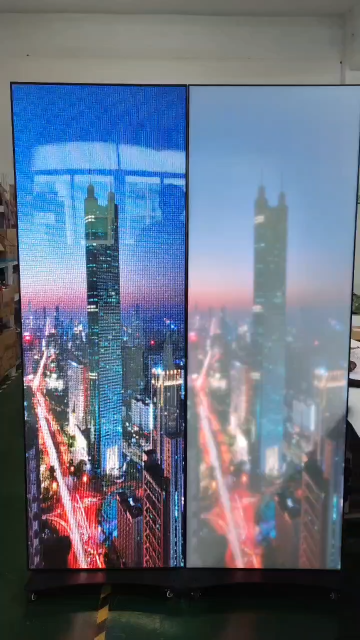
Led显示屏控制系统怎么使用 led显示屏控制器怎么设置
电容触摸屏原理 电容触摸屏和电阻触摸屏有什么区别

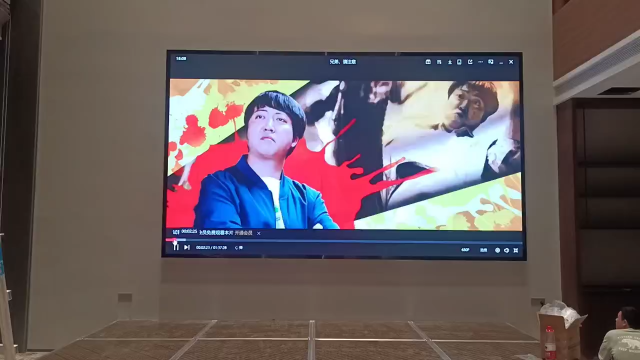




 带GPS和TFT触摸屏显示屏的GPS定位显示的制作
带GPS和TFT触摸屏显示屏的GPS定位显示的制作
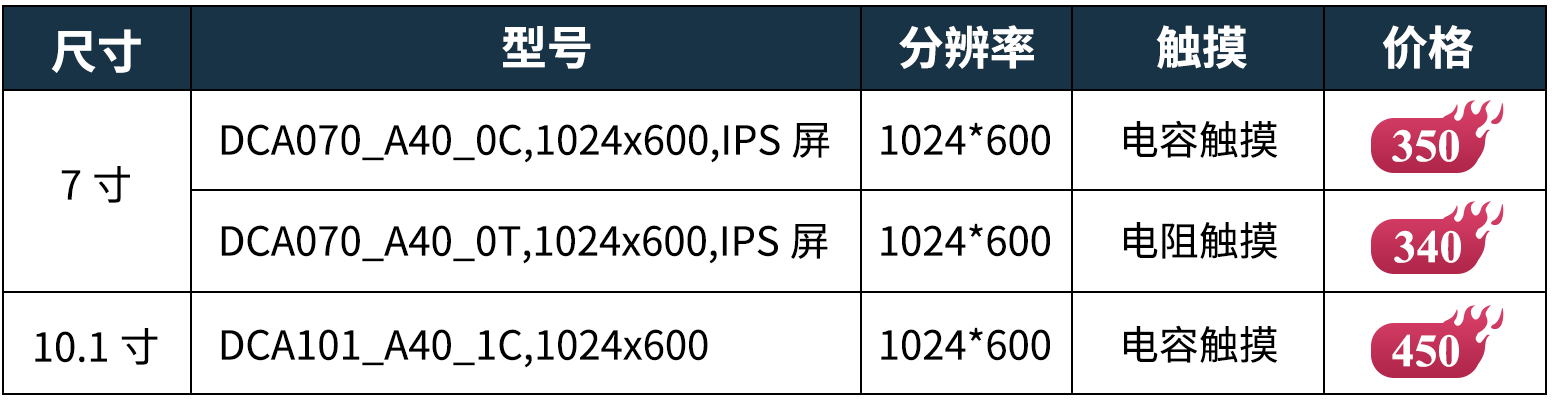










评论